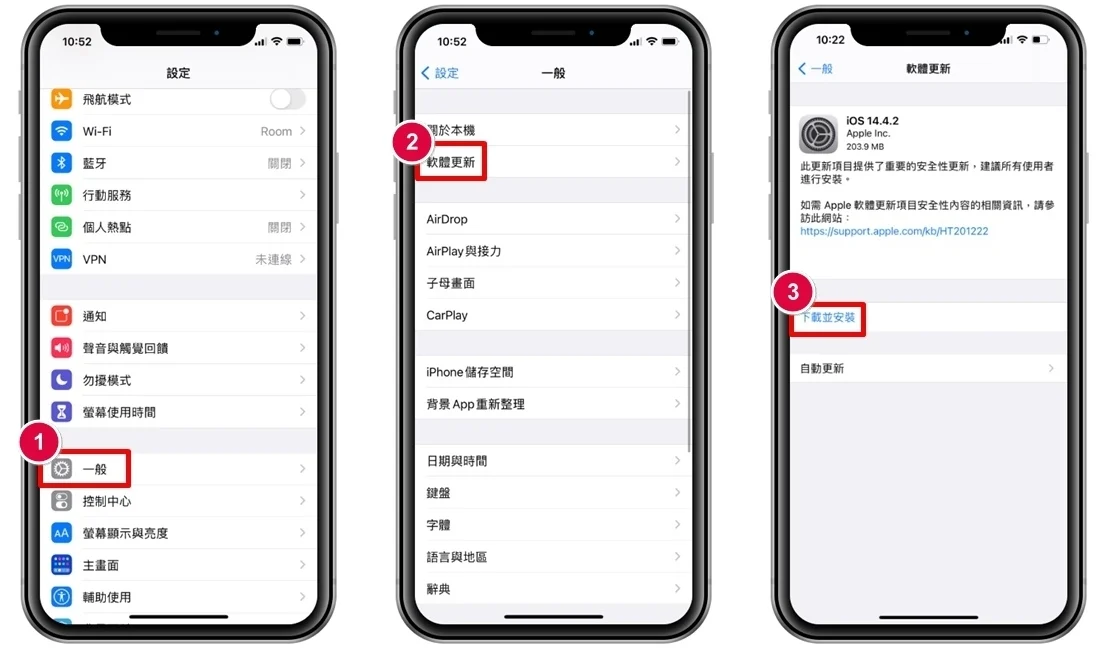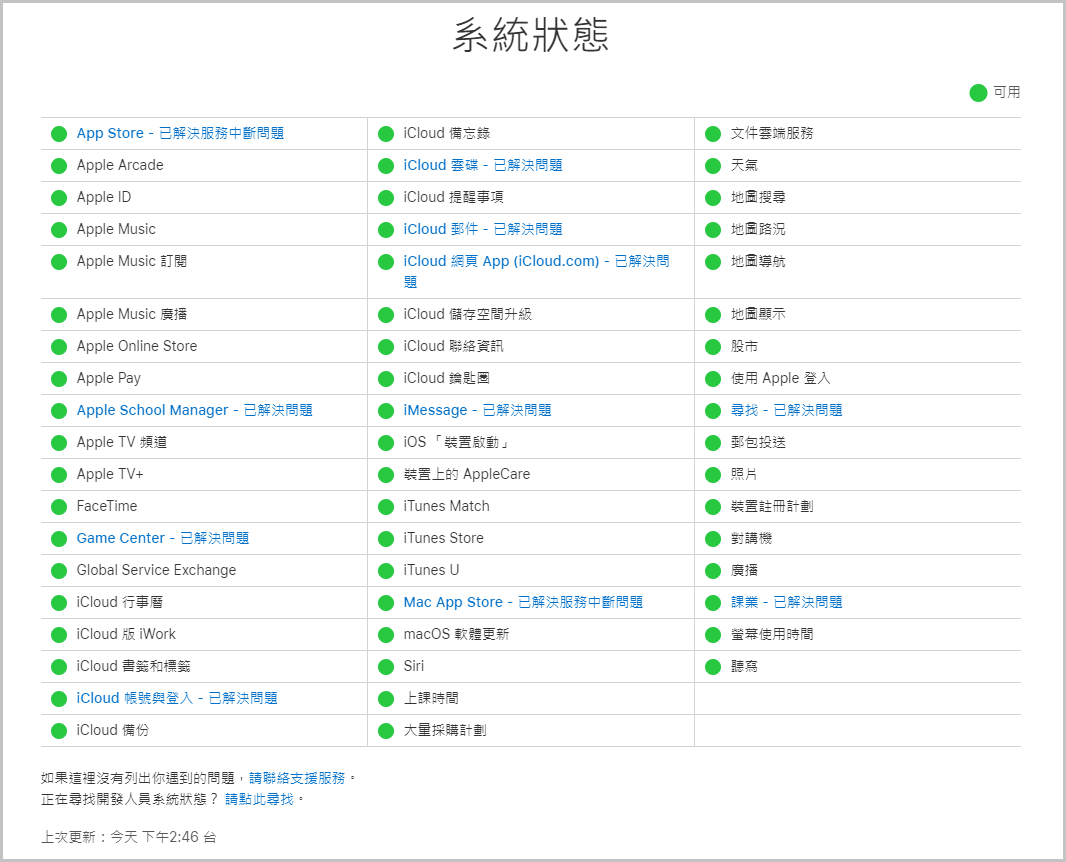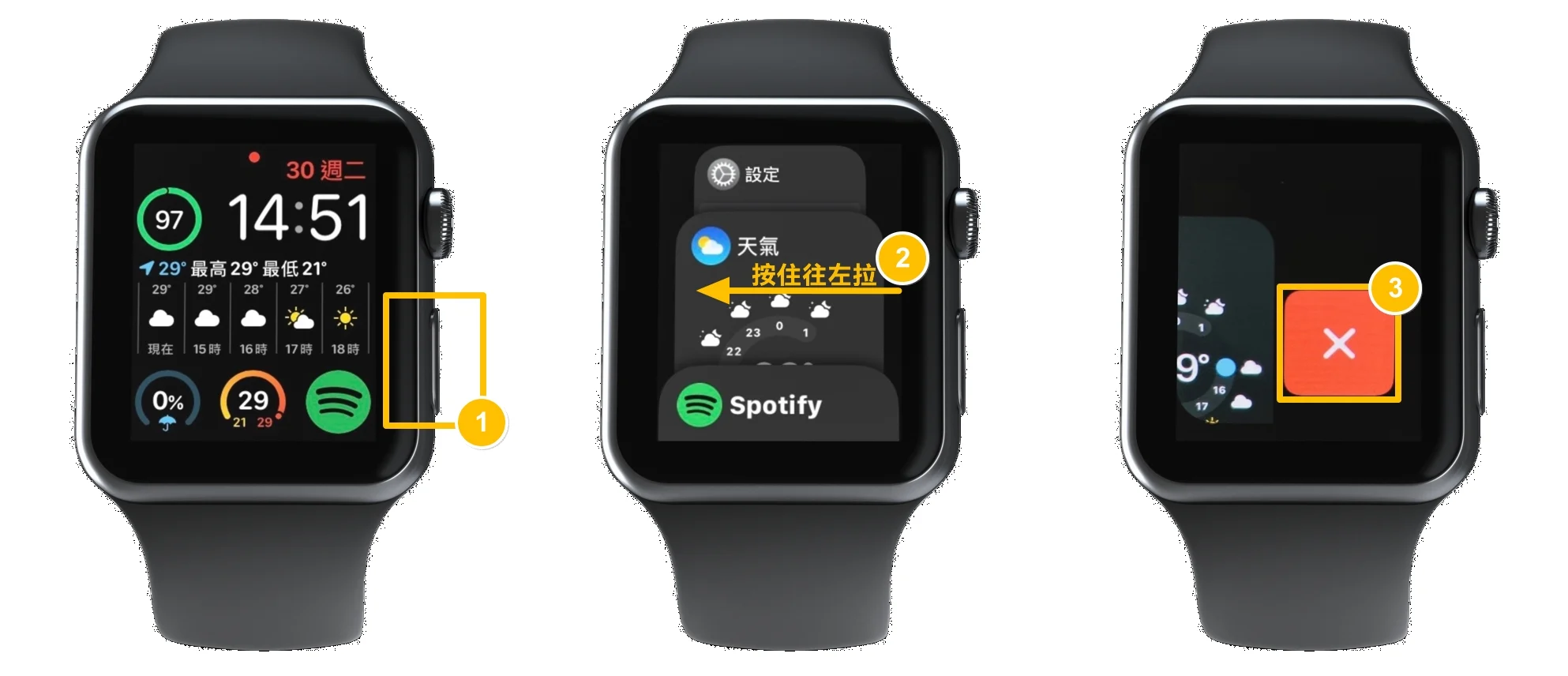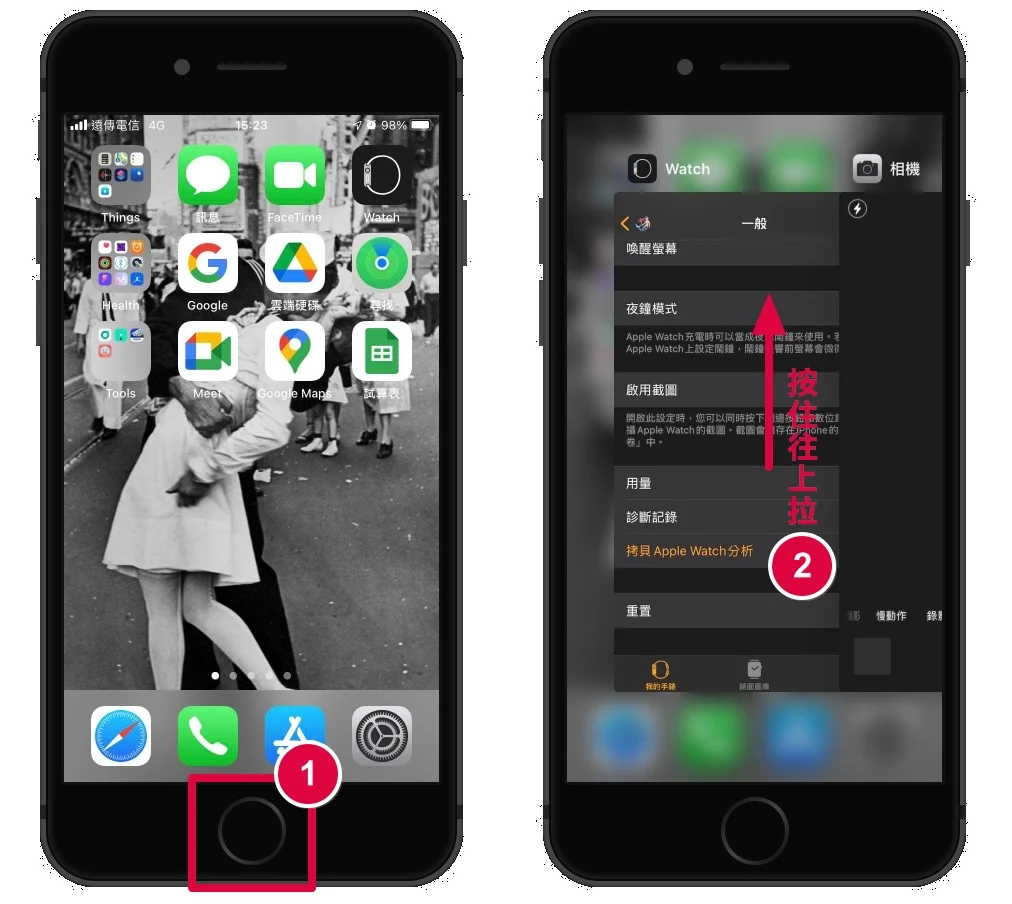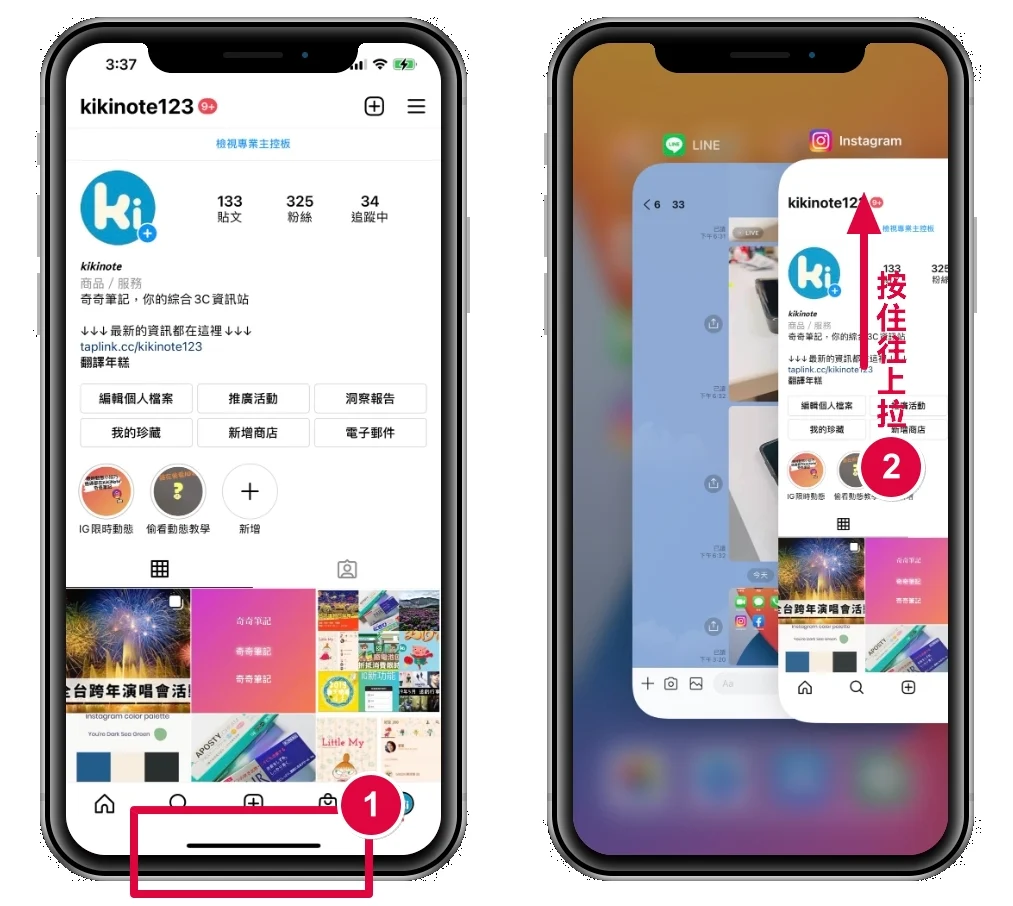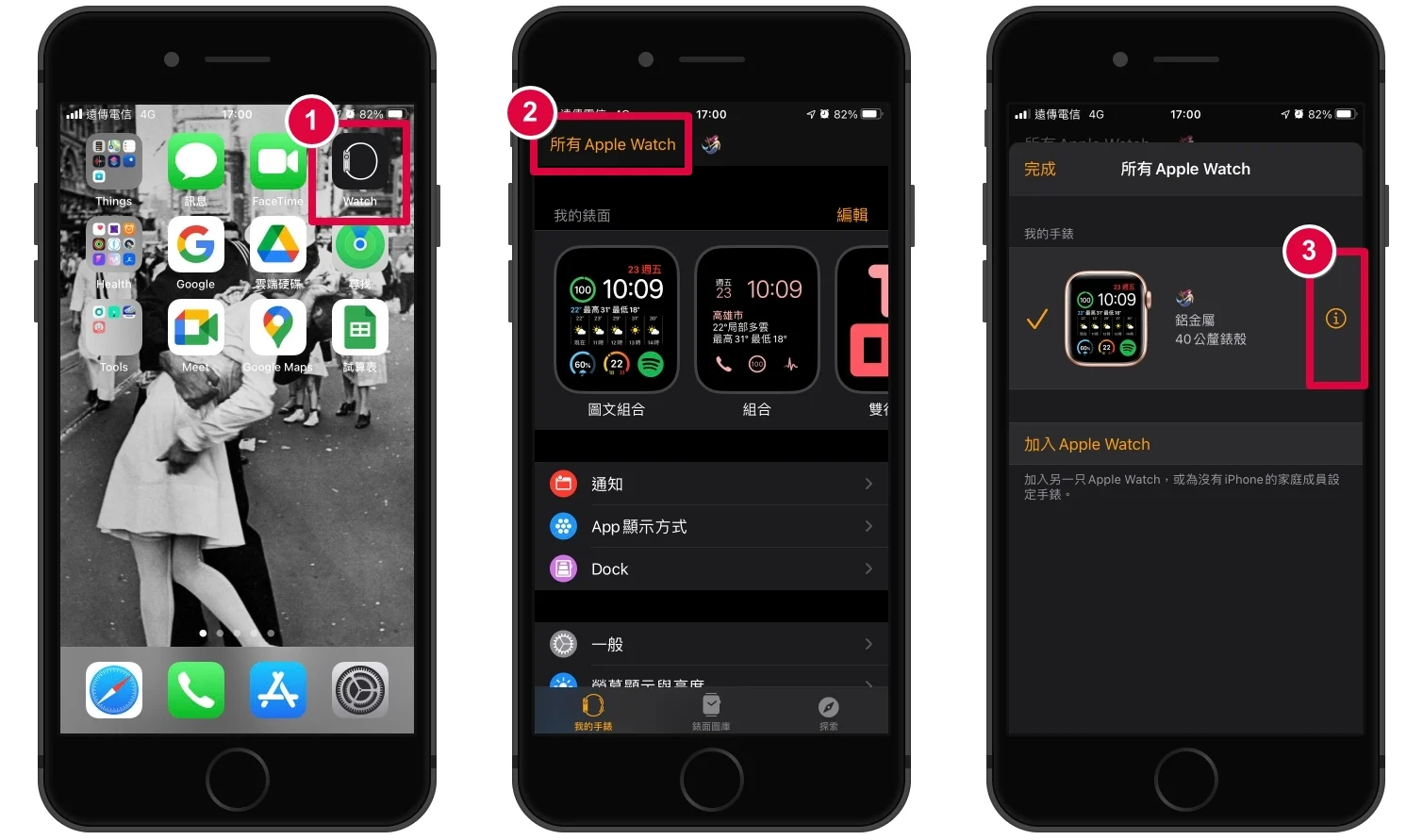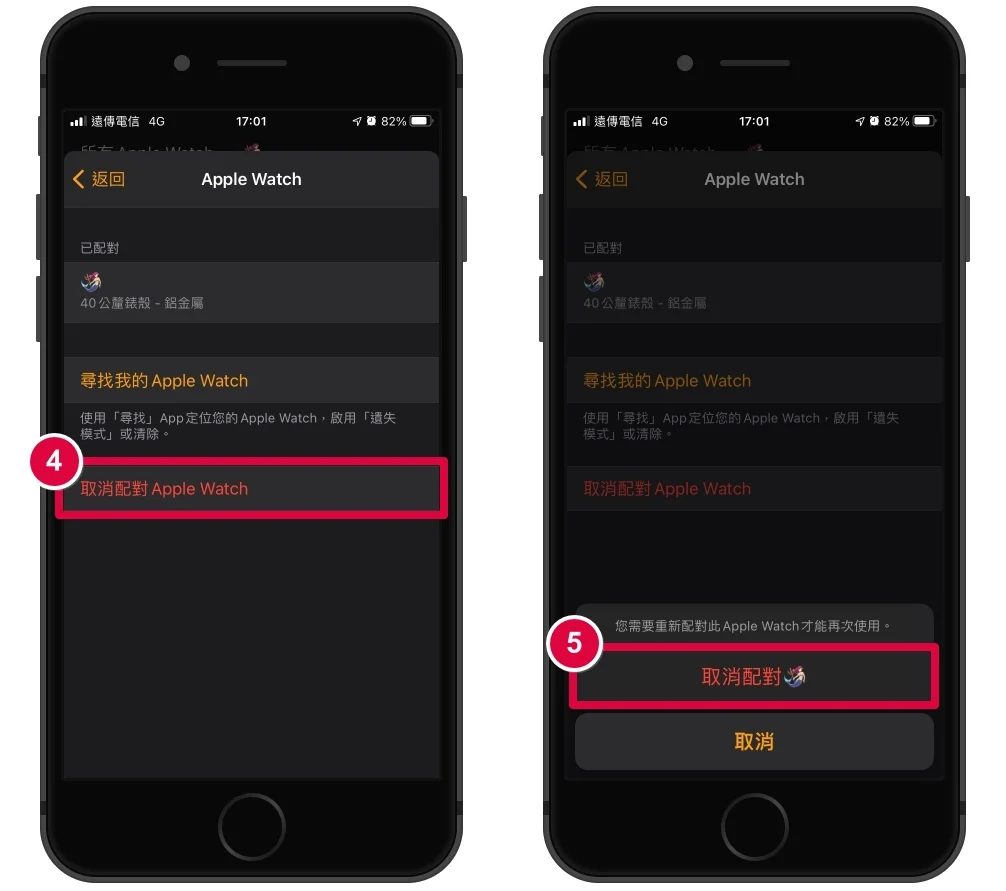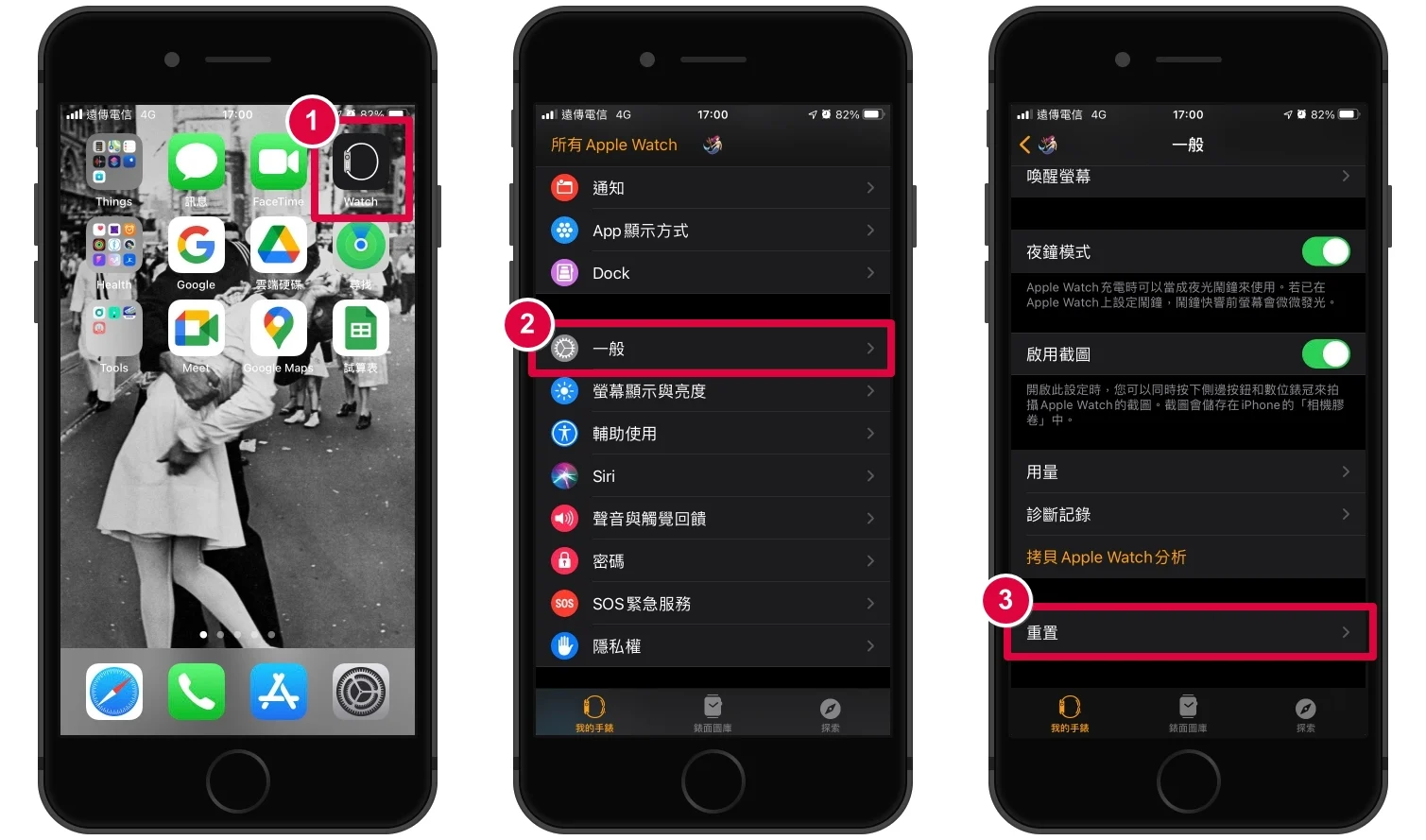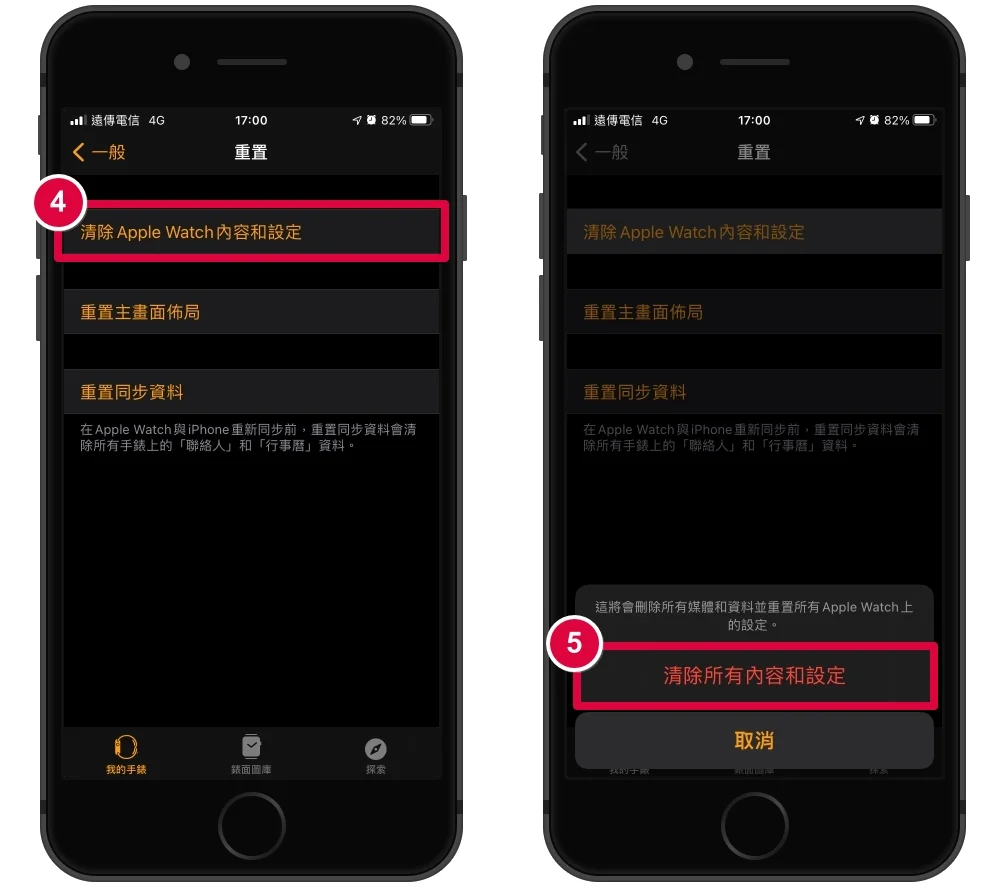每次 iPhone 推出新版的 iOS 系统,Apple Watch 也会跟着更新,那么你有碰过 Apple Watch 更新不了的问题吗?或是卡在「验证中」?要怎么解决呢?小编教你怎么解决手表更新卡住问题!
Apple Watch更新不了
你知道 Apple Watch 的更新步骤是什么吗?
iPhone 连接上 Wi-Fi,与手表不要距离太远
Apple Watch 接上电源
照理来说,以上两点条件达成,只要手表电量到达 50% 以上,你的 Apple Watch 就会自动开始更新啦!不过为什么有时候就是会更新不了呢?为什么手机上会显示「验证中」呢?
以下就教大家几个排解的方法,可以参考一下:
点击连接即可跳转到图文教学
将 iOS 系统更新到最新
检查 Apple 系统状态
关掉 Apple Watch 上的 App
关掉 iPhone 上的 App
iPhone/Apple Watch 重开机
Apple Watch 取消配对并重新配对
重置 Apple Watch 设置
废话不多说,马上来看看吧!
将iOS 系统更新到最新
想要使用最新的 watchOS 系统,当然需要最新版本的 iOS 系统才能下载并且安装更新档,如果没有先更新 iPhone,那么 Apple Watch 的更新也不会跳出来。
记得要将你的手机连接上 Wi-Fi 无线网络(用"移动网络"或"连接别人热点"不行。)
进入手机设置中,点选 [一般]
选择 [软件更新]
点 [下载并安装]
检查 Apple 系统状态
第一点就是检查一下 Apple 的系统状态是否为绿灯,这样你的 iPhone 才能连接上苹果服务器端下载 Apple Watch 所需要的更新档。
点此检查 Apple 系统状态
▼ 如果苹果系统状态良好,就会显示绿灯
▼ 如果苹果系统状态良好,就会显示绿灯
关掉 Apple Watch 上的 App
如果你的 Apple Watch 上的 App 正在使用中,你的手机就会自动停止更新,这里记得要把苹果手表上的 App 都关闭,才可以更新 watchOS 的系统。
按一下Apple Watch 的电源键
按住 App,往左滑动
出现红底的 X,点一下即可关闭 App
关掉 iPhone 上的 App
和 Apple Watch 不太一样,边使用手机边更新 Apple Watch 照理来说应该不会互相干扰,但或许你正在使用的 App 会连动到手表上,那么就很有可能会导致更新卡住。
有 Home 键的机种如何将 App 关掉
按两下 Home 键
按住 App,往上滑动
无 Home 键的机种如何将 App 关掉
按住手机下方的槓槓,往上拉,并且在中间停留一下
出现 App 后台,按住 App 往上滑动将应用程式关闭
iPhone/Apple Watch 重开机
有时候就是莫名卡住,导致你的手机/Apple Watch 读取错误,重开机或许就能解决这些问题:
Apple Watch 如何重开机
长按苹果手表右侧下方的电源键
按 [关闭电源] 就可以关机
等待 Apple Watch 完全关机后再长按即可开机。
Apple Watch 取消配对并重新配对
有时候是系统卡住,没有同步完全,导致更新时候卡住不能更新,这时候重新配对你的 iPhone 与 Apple Watch 或许就能解决这个问题。
点选 Watch App
选择左上角的 [所有 Apple Watch]
点右方的 [i]
4.选择 [取消配对 Apple Watch]
5. 确定 [取消配对]
重置 Apple Watch 设置
如果连重新配对都没有用,那么很有可能是设置出了问题,但这就比较细节没办法一一排解,这边就只好重置 Apple Watch 的设置。
※ 此方法会将你的 Apple Watch 还原至原厂状态,请自行评估是否执行!
点选 Watch App
进入 [一般]
拉到最下方,选择 [重置]
4.选择 [清除 Apple Watch 内容和设置]
5. 确定 [清除所有内容和设置]
以上方法是小编汇整出来的,其中几项也亲身体验过,不过在关掉手机及 Apple Watch 上的 App 后通常就会开始自己更新了,所以其他的方法也是下策;大家如果碰到以上方法都无法解决「苹果手表无法更新」的情况,请还是向 Apple 官方联系并且寻求帮助。